파일 아이콘 또는 폴더 우측 상단에 화살표 두개 해결 방법
- IT/IT
- 2020. 9. 2.
파일이나 폴더의 아이콘 우측 상단에 파란색 화살표가 서로 마주 보고 있는 경우가 있습니다. 이 경우는 공간 부족 등의 이유로 해당 폴더 또는 파일이 압축되었기 때문입니다.
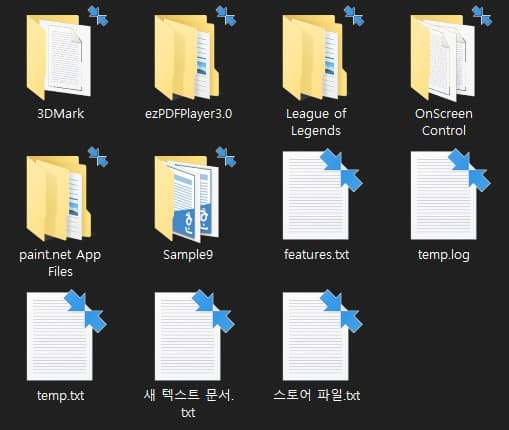
사용자가 공간 절약을 위해 드라이브 또는 폴더 단위로 압축하는 경우도 있지만 대부분의 경우에는 윈도우즈 시스템에서 자체적으로 해당 기능이 작동하는 경우가 많습니다.
해제하기 위해서는 해당 증상이 있는 폴더 또는 파일의 상위 폴더에서 작업을 하신 후 하위 파일 또는 폴더에까지 모두 적용 옵션을 선택하시면 됩니다. 위의 이미지는 파일 탐색기 문서 폴더 내의 파일 및 폴더 들입니다.
따라서 상위 폴더인 파일 탐색기의 문서를 우클릭한 다음 속성을 클릭합니다. 다음으로 문서 폴더의 속성 창에서 고급을 클릭합니다.

하단의 '내용을 압축하여 디스크 공간 절약'의 체크 표시를 해제합니다. 확인을 누르고 적용을 누릅니다.

적용 버튼을 누르면 아래의 이미지와 같은 적용범위에 관한 창이 뜨게 됩니다.
'이 폴더, 하위 폴더 및 파일에 변경 사항 적용'을 선택한 다음 확인을 누르면 작업이 마무리되고 아이콘 상단의 마주 보는 화살표는 더 이상 보이지 않게 됩니다.

만약, 위와 같이 상위 폴더라고 생각되는 폴더에서 압축 해제 작업을 하였음에도 불구하고 일부에서 증상이 계속된다면 해당 폴더가 속한 드라이브 단위의 옵션도 체크해 보시기 바랍니다.
해당 폴더가 C 드라이브에 속해 있는 폴더라면 C 드라이브를 우클릭한 다음 속성을 클릭합니다.
하단의 '이 드라이브를 압축하여 디스크 공간 절약' 옵션이 체크되어 있다면 체크 표시를 해제한 후 적용을 클릭합니다.
드라이브 압축은 선택되지 않은 값이 윈도우즈 기본값입니다.

'IT > IT' 카테고리의 다른 글
| MP4 등의 동영상 파일의 대표 썸네일 변경하는 방법 (4) | 2020.09.03 |
|---|---|
| 저장 공간 센스를 이용한 PC 저장 공간 자동 확보 (0) | 2020.09.03 |
| 프로그램 또는 시스템의 언어가 깨지거나 외국어가 나오는 경우 (0) | 2020.09.02 |
| 윈도우즈 로그인 계정의 사진 프로필 이미지 추가 / 변경 / 제거 (0) | 2020.09.02 |